Win10丢失安全中心:解决策略与方法
Windows 10 安全中心是操作系统中一个关键的组件,它负责监控、管理和保护您的计算机免受恶意软件、病毒和其他潜在威胁的侵害。有时用户可能会遇到 Windows 10 安全中心丢失或无法启动的问题。本文将提供一些解决策略和方法,帮助您解决这一问题。
2. 检查系统更新
确保您的 Windows 10 系统已安装了最新的更新。微软经常发布更新以修复已知问题并提高系统性能。要检查更新,请执行以下步骤:
1. 点击“开始”按钮。
2. 选择“设置”图标。
3. 点击“更新与安全”。
4. 在右侧窗口中,点击“检查更新”按钮。
如果发现有可用更新,请安装它们并重启计算机。
3. 重新启用 Windows 安全中心服务
有时,Windows 安全中心服务可能被禁用或停止。要重新启用服务,请按照以下步骤操作:
1. 右键点击“开始”按钮,选择“运行”。
2. 在“运行”窗口中输入“services.msc”,然后按回车键。
3. 在服务列表中找到“Windows Defender 防病毒服务”和“Windows 安全中心服务”。
4. 确保这些服务的状态为“正在运行”,启动类型为“自动”。如果服务未运行,请右键点击它,选择“启动”或“重新启动”。
4. 清除系统缓存
清除系统缓存有时可以解决 Windows 10 安全中心丢失的问题。要清除缓存,请执行以下步骤:
1. 按下“Win + R”键打开“运行”窗口。
2. 输入“%temp%”并按回车键。
3. 选中所有文件并右键点击,选择“删除”。
4. 重启计算机。
5. 执行系统文件检查
系统文件损坏或丢失也可能导致 Windows 10 安全中心无法正常工作。要执行系统文件检查,请按照以下步骤操作:
1. 右键点击“开始”按钮,选择“命令提示符(管理员)”。
2. 在命令提示符窗口中输入“sfc /scannow”,然后按回车键。
3. 系统文件检查器将扫描并修复损坏的系统文件。此过程可能需要一些时间,请耐心等待。
6. 重置 Windows 安全中心设置
如果上述方法都无法解决问题,您可以尝试重置 Windows 安全中心的设置。要重置设置,请执行以下步骤:
1. 打开“设置”应用。
2. 点击“更新与安全”。
3. 选择“恢复”选项。
4. 在“重置此电脑”部分,点击“开始”按钮。
5. 选择“保留我的文件”选项,然后按照屏幕上的提示进行操作。
请注意,这种方法将保留您的个人文件,但会删除已安装的应用程序并重置系统设置。
7. 结论
通过上述方法,您应该能够解决 Windows 10 安全中心丢失的问题。如果问题仍然存在,建议联系微软官方支持或寻求专业技术人员的帮助。请确保定期更新系统并执行必要的维护任务,以确保计算机的安全和性能。
 系统国度
系统国度


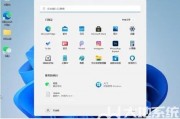

发表评论:
◎欢迎参与讨论,请在这里发表您的看法、交流您的观点。